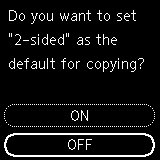ECO-Einstellungen
Mit dieser Einstellung können Sie den automatischen Duplexdruck als Standardeinstellung verwenden, um Papier zu sparen, oder das automatische Ein-/Ausschalten des Druckers festlegen, um Energie zu sparen.
Verwenden der Energiesparfunktion
Befolgen Sie die nachstehenden Anweisungen, um die Energiesparfunktion zu verwenden.
-
Drücken Sie die Taste OK.
-
Wählen Sie Geräteeinstellungen (Device settings) aus.
-
Wählen Sie Andere Geräteeinstellungen (Other device settings) aus.
-
Wählen Sie ECO-Einstellungen (ECO settings) aus.
-
Wählen Sie Energiespareinstellungen (Energy saving settings) aus.
-
Legen Sie die Einstellungen fest wie notwendig.

-
A: Legen Sie den Zeitraum fest, nach dem der Drucker automatisch ausgeschaltet wird, wenn keine Aktion ausgeführt oder keine Druckdaten an den Drucker gesendet werden.
-
B: Durch Auswahl von EIN (ON) aktivieren Sie die automatische Einschaltfunktion des Druckers, damit dieser eingeschaltet wird, sobald ein Scanbefehl von einem Computer oder Druckdaten an den Drucker gesendet werden.
-
Verwenden des Duplexdrucks
Befolgen Sie die nachfolgenden Schritte, um den Duplexdruck zu verwenden.
-
Drücken Sie die Taste OK.
-
Wählen Sie Geräteeinstellungen (Device settings) aus.
-
Wählen Sie Andere Geräteeinstellungen (Other device settings) aus.
-
Wählen Sie ECO-Einstellungen (ECO settings) aus.
-
Wählen Sie Einstell. für zweiseitigen Druck (Two-sided print settings) aus.
Ein Bestätigungsbildschirm wird angezeigt, wenn die Standardeinstellung für das Kopieren für den zweiseitigen Druck eingestellt ist.
-
Wählen Sie EIN (ON) oder AUS (OFF), um den zweiseitigen Druck ein- oder auszuschalten.